この記事では自分に適した写真管理方法の考え方と管理の際に必要なアイテムを紹介しています。
「スマートフォンが壊れて写真が消えてしまうのを防ぎたい」
「パソコンの容量が足りない」
「大切な写真だから2重で保存したい」
こんな悩みをお持ちの方には写真を正しく管理、つまり写真のバックアップを強くおすすめします。
知り合いに「以前もらった写真、まだ残ってます?」とよく聞かれます。本当、バックアップ取ってない人が多いんですよね。
写真はRAWのまま保存するにはパソコンやスマートフォンの容量をかなり圧迫します。
また、バックアップを取ることで万が一のパソコンやスマートフォンの故障の際に写真を守ることができます。
完全に消えてしまう可能性はゼロにはできませんが、バックアップを取ることで安心感が違います。
そんなところで今回の記事では下記のことが分かります。
・RAWデータとJpegデータのどちらで保存するか決めることができる。
・外部記録媒体(HDD、SSD)の特徴を知ることで、どちらが自分に適しているか分かる。
そんな長い記事じゃないので、飛ばしながらでもみてやってください。
あ、ちなみに「もう細かいことはいいから僕に選んで!」という方は、外付けHDD&SSDならこれ買ってください。
これらを複数買って、僕は使っています。
それではいってみよう!
RAWかjpegのどちらで管理するか決める。


まずはRAWかJpegのどちらで管理、またバックアップを取るか決めましょう。
僕の管理方法をざっくり紹介します。
| ファイル形式 | バックアップ方法 |
|---|---|
| RAW | ・外付けHDD ・外付けSSD(外出先での撮影時) |
| Jpeg | ・外付けHDD ・クラウド(Googleドライブ、iCloud) |
ちなみに僕は写真は全てRAWで管理しています。
Jpegも一部あるのですが、それはRAW現像後に文字を入れたりしたものを保管しています。
おそらく多くのカメラマンが、後からいつでも写真をRAW現像できるように「RAWデータ」で保管している方が多いと思います。
HDDとSSDの特徴、違いについて。
HDDとSSDの特徴や違いは以下になります。
しっかり把握しておきましょう。
| HDD | SSD | |
|---|---|---|
| 容量 | 容量が多いものがある。 | HDDと比べて容量が少ない。 |
| 価格 | 容量の割りに価格が安いものが多い。 | 容量の割り価格が高いものが多い。 |
| データの読み書きの速度 | 遅い。 | 早い。 |
| 電力の消費 | 高め。 | 低め。 |
| 耐衝撃性能 | 低め。 | 高め。 |
| 静音性能 | 読み書きに動作音がある。 | 静か。 |
ざっくり伝えるとこのような特徴があります。
パソコンに搭載されている記録媒体は、SSDが主流となっており、爆速でRAW現像ソフトなどを動かすことができます。
しかし、写真に関係することに関してはHDDとSSDの双方にメリットとデメリットがあります。
まずは、自分はRAWデータかJpegデータのどちらで保存するか決定しましょう。
やはりHDDとSSDは価格も異なり、SSDの方が高いことが多いです。必ず、自分がどちらでデータ管理していくか決めましょう。
RAWでバックアップ、管理していきたい。
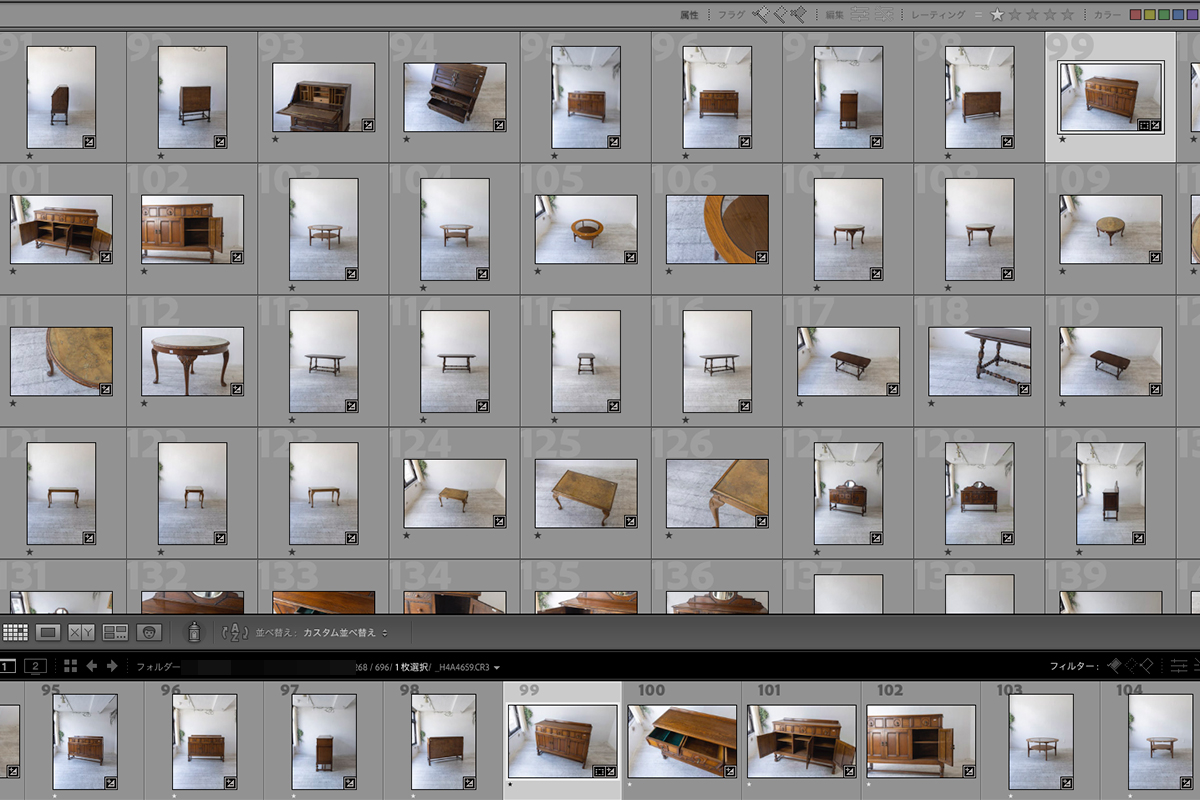
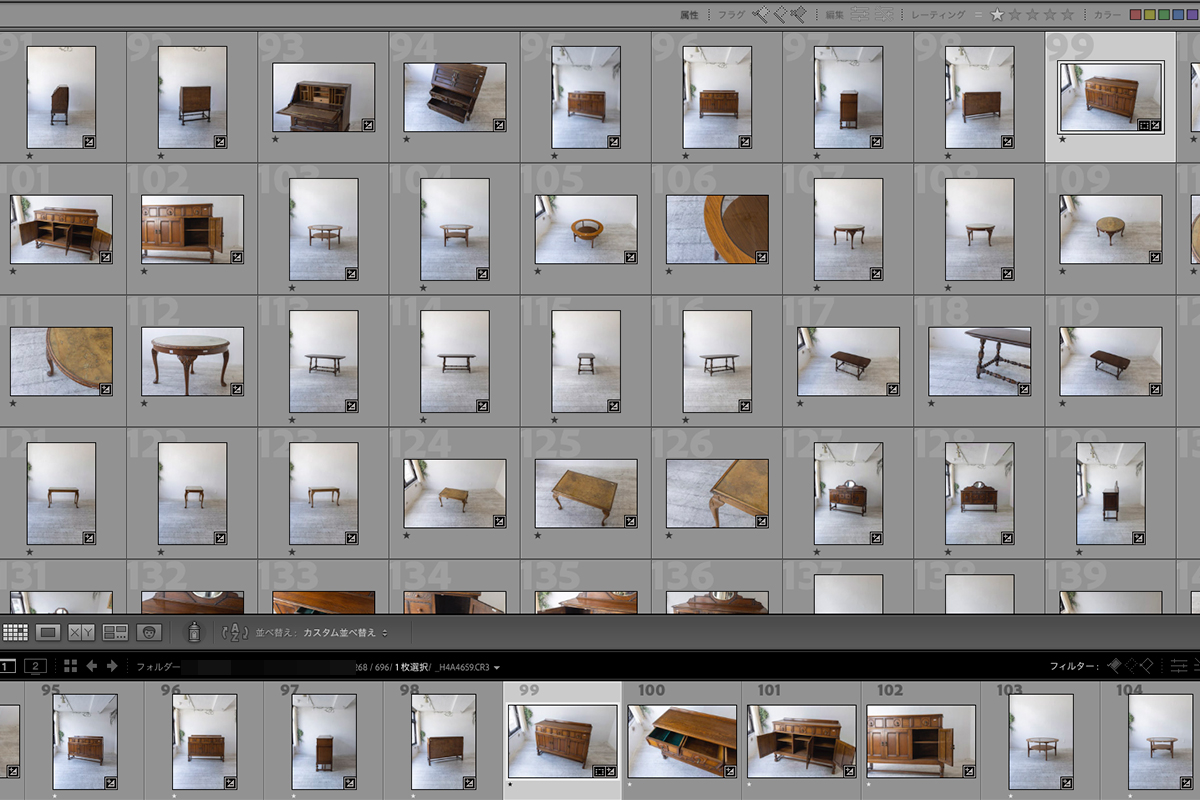
RAWファイルは写真修正の幅が広く、多くのカメラマンや作品撮りをしているために使用しているファイル形式です。
僕もほぼRAWで写真を管理しています。
RAWデータは写真一枚あたりの容量が大きいです。
ですので、HDDやSSDは容量の多いものがおすすめです。
そこで一緒に検討したいのがバックアップした際の写真の取り扱いです。
| 運用方法 | HDD | SSD |
|---|---|---|
| バックアップした外部記録媒体の写真をRAW現像ソフトで直接写真編集したい。 | ◎ | |
| 撮影現場ですぐにバックアップを取りたい。 | ◎ | |
| バックアップするだけで修正しない。 | ◎ | |
| 費用を抑えたい。 | ◎ |
このように運用方法を分けた上で僕は写真を管理しています。
費用と写真の取り扱いの際の効率性を考えるとこれがベストだと思います。
ですので、僕はHDDとSSDの両方で写真管理を運用しています。
・バックアップするだけで今後写真編集をしない:HDD
・撮影現場ですぐにバックアップを取りたい:SSD
・バックアップ先で、効率よく写真編集をしたい:SSD
もしRAWをバックアップだけで考えていて、直接修正はしないのであればHDDで問題ないと思います。
HDDは容量が大きいしSSDより価格が安いのでおすすめですね。
外付けHDDで使っているもの。(RAW)
据え置き型でコンパクトな設計です。
重ねて保管もしやすいですし、USB3.0で写真を比較的早くバックアップを取ることができます。
僕はバッファローの外付けHDDを4TBのものを複数で運用しています。
ちなみに基本はバックアップを取ったら動かすことはほぼありません。
その影響もあるのか、もう何年も使ってますが、破損したことはないですね。
外付けSSDで使っているもの。(RAW)
SSDであれば、これがおすすめ。
容量が480GB、1TB、2TBと3つあります。
特筆すべきはその重量と頑丈さです。
重量がわずか90gで2mの落下衝撃も耐えることができる頑丈なSSDです。
ロケ撮影では比較的安心な仕様になっています。
(※実はこのブログでよく見られている商品です)
機材やノートパソコンも持ち出しを考えるのであれば、SSDは軽量かつコンパクトなものを選びたいものです。
きっと撮影時の強い味方になってくれるでしょう。
もう一つはこちらの外付けSSDもおすすめです。
軽量かつコンパクトなうえ、重量は74,7gとメチャクチャ軽いです。
僕はこちらの外付けSSDは自宅で利用にしています。
レビュー記事はこちらをご覧ください。


Jpegでバックアップしたい。


JpegはRAWと異なり、容量が軽いのが特徴です。
Jpegでバックアップを取りたい方は下記の方が多いのではないでしょうか。
| 運用方法 | HDD | SSD | クラウド |
|---|---|---|---|
| スマートフォンの容量を空けたい。 | ◎ | ||
| バックアップ先で少しでも快適に写真を見たい。 | ◎ | ||
| バックアップを修正することがある。 | ◎ | ||
| 外出先でたくさんの写真を見たい。 | ◎ |
前述しましたが、Jpegは容量が軽いです。
写真をスマートフォンやパソコンにバックアップをするだけなら僕はHDDで十分かと思います。
ただ、もしバックアップ先でPhotoshopなどで直接写真修正することがあるのであれば、速さがあるSSDがおすすめです。
HDD内にある写真を編集するのはとても重いんですよね。このあたりはSSDに負けてしまいます。
もし、クラウド経由で外出先で見たいならグーグルドライブやiPhoneなどのMac製品であればiCloud Driveに保存するのがいいでしょう。
外付けHDDで使っているもの(Jpeg)
RAWで紹介したHDDと同じものです。
ただJpeg用の保管だけ考えているなら2TBもあれば十分かと思います。
外付けSSDで使っているもの(Jpeg)
こちらもRAWで紹介した外付けSSDと同じものです。
持ち出し用の外付けSSDであれば1TBのもので十分かと思います。
こちらもRAWで紹介したものと同じです。
自宅で利用することを前提に購入したので、僕は2TBのものを使用しています。


番外編:内臓SSDを検討してみる。
僕はWindowsには上記の内臓SSDを追加で増設しました。
僕のWindowsの構成は、
・Cドライブ(500GB、SSD)・・・OSとLightroom、Luminar AIやNeoを起動。
・Dドライブ(2TB、HDD)・・・画像修正しないRAWファイルの保存。比較的古い写真。
・Lドライブ(3TB、SSD)・・・画像修正する可能性があるRAWファイルの保存。比較的新しい写真。
このような運用をしています。
内臓SSDはSATAケーブルが余っているかの確認、筐体の中を直接触る、内臓SSDを増設後にOSに認識させるなど少し作業が必要です。
パソコンに詳しいのであれば、内臓SSDの増設もおすすめしておきます。
HDDやSSDを購入する際のポイント。
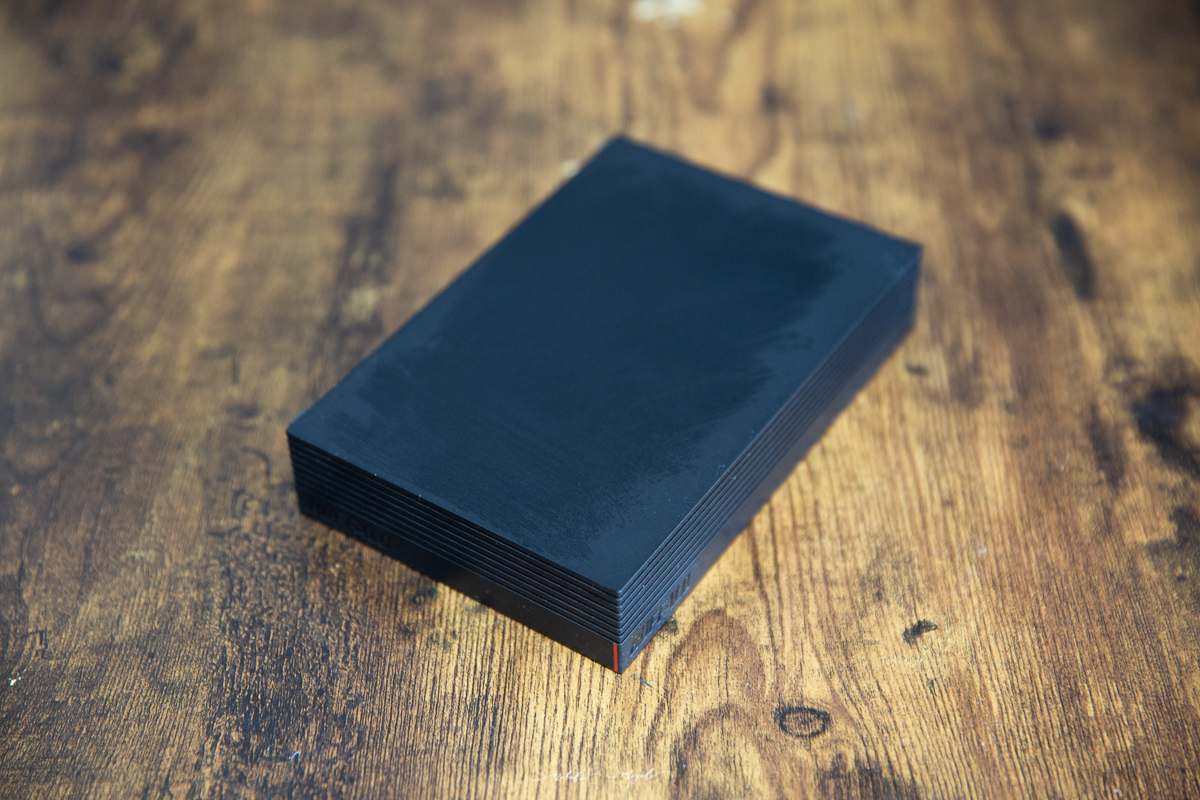
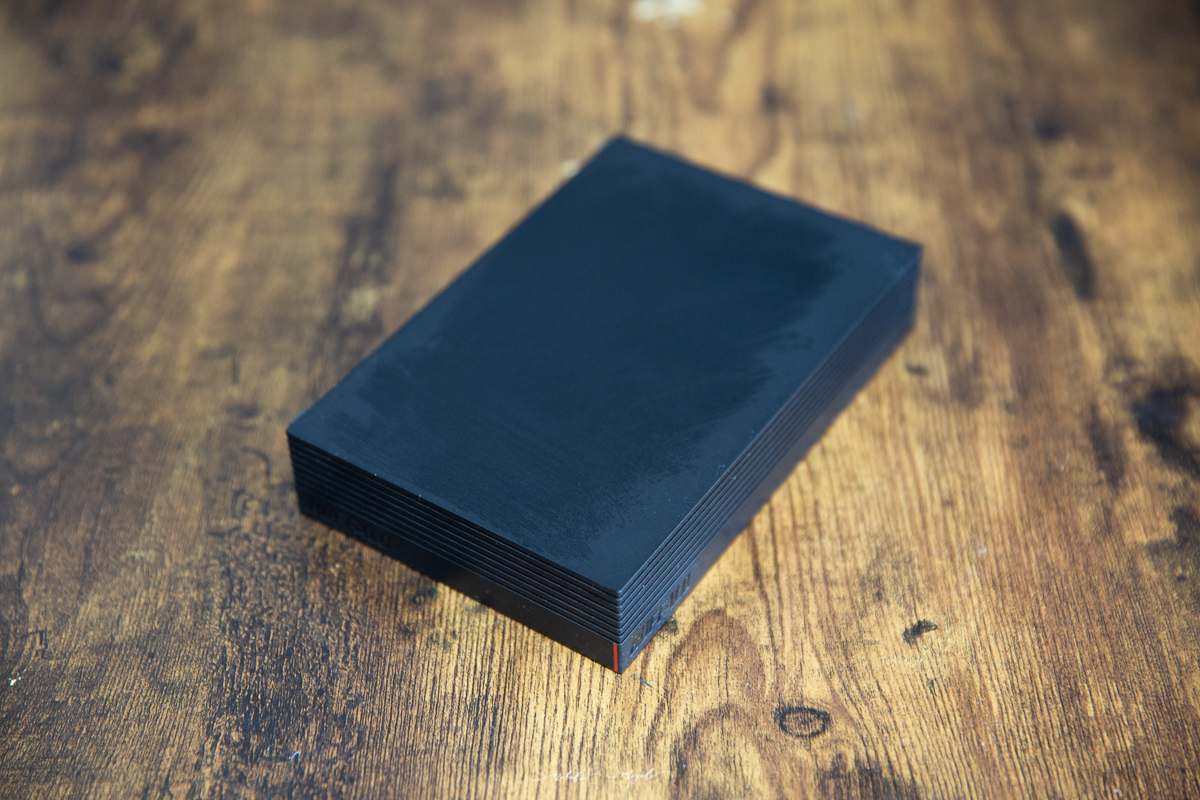
それではHDDやSSDを購入する際に見ておきたいポイントです。
下記の表を参考にしてください。
| ポイント | 詳細 |
|---|---|
| 販売価格。 | HDDの方がSSDより安い傾向があります。 ただしSSDの方が読み込みや書き込み速度が爆速です。 |
| 容量。 | RAWで保存するなら大容量がおすすめです。 Jpegなら1TBでも十分足りるでしょう。 |
| 対応OS。 | 検討しているHDDやSSDがWindows、Macに対応しているか確認しましょう。 |
| 差し込み口。 | USBケーブルかType-Cに対応していると思います。(USB3.0が転送速度が早くておすすめ) もしThunderboltが搭載されているならさらに爆速です。 |
基本的にこの4つの項目をチェックで問題ありません。
まとめ。何よりまずはバックアップを!
写真を始めたばっかりの人やスマートフォンで保存している大事な写真は必ずバックアップをしておいた方が安全です。
やはり、大切な写真が消えてしまうのは相当ショックなことですし、可能な限りそれは防ぎたいものです。
今回の記事を参考にぜひ自分に適した写真の管理運用方法を確立していただければと思います。
それでは!
▶︎【カメラ用】SDカードの種類と選び方について。3つのポイントをおさえよう!
▶︎RAW現像(写真加工)用パソコンのスペックどうする?3つのチェックすべきポイント。
▶︎RAW現像(写真加工)のパソコンはBTOがベスト!おすすめのショップを紹介。
▶︎RAW現像用に安くmacbookを買いたい!中古パソコンを検討してみない?
▶︎RAW現像(写真加工)用のノートパソコンの後悔しない買い方。





